Katika Adobe Illustrator, unaweza kuteka gia ya 3D ukitumia maumbo rahisi, mabadiliko, na athari za 3D.

Muhimu
Programu ya Adobe Illustrator
Maagizo
Hatua ya 1
Chagua Zana ya Ellipse [L] na chora duara na kipenyo cha saizi 250. Ili kuteka duara iliyo sawa, shikilia kitufe cha [Shift] wakati wa kuchora, au bonyeza tu mara moja kwenye eneo la kazi na uweke 250 kwenye kisanduku cha mazungumzo kinachoonekana katika sehemu zote mbili.
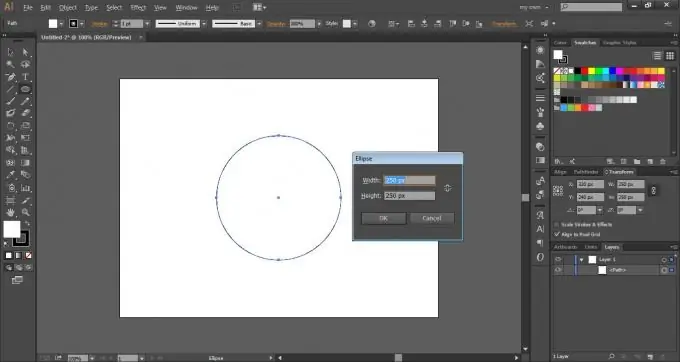
Hatua ya 2
Chagua Zana ya Mstatili [M]. Sogeza kielekezi katikati ya mduara hadi "katikati" itaonekana, shikilia [Alt] na ubofye. Katika dirisha linaloonekana, ingiza maadili saizi 70x270.
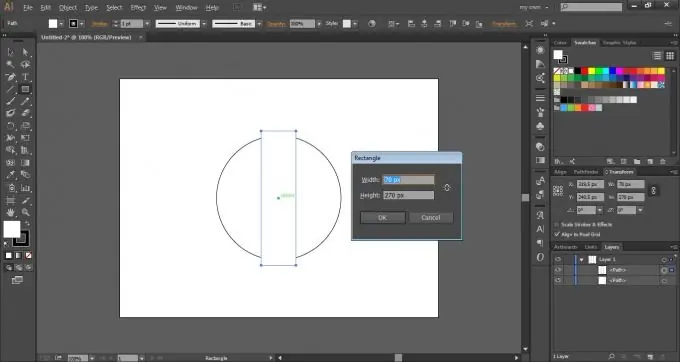
Hatua ya 3
Bila kuondoa uteuzi kutoka kwa mstatili, nenda kwenye Athari> Upotoshaji na Badilisha> Badilisha.
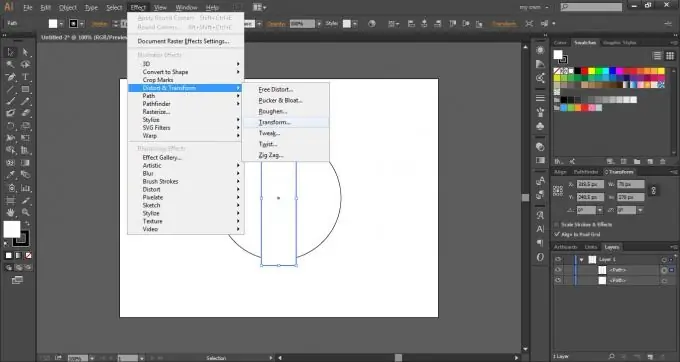
Hatua ya 4
Ingiza 60 ° kwenye uwanja wa Angle na 2. Bonyeza sawa kwenye uwanja wa Nakala.
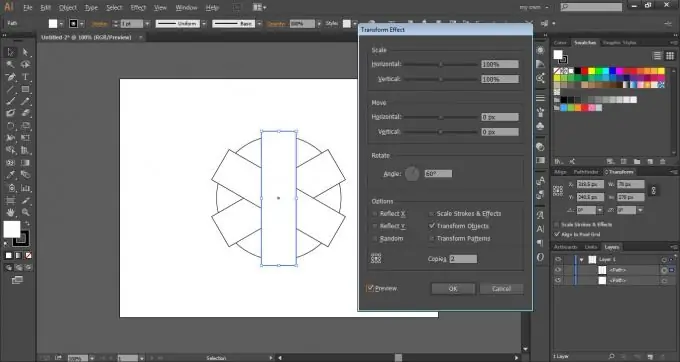
Hatua ya 5
Nenda kwenye Kitu> Panua Mwonekano.
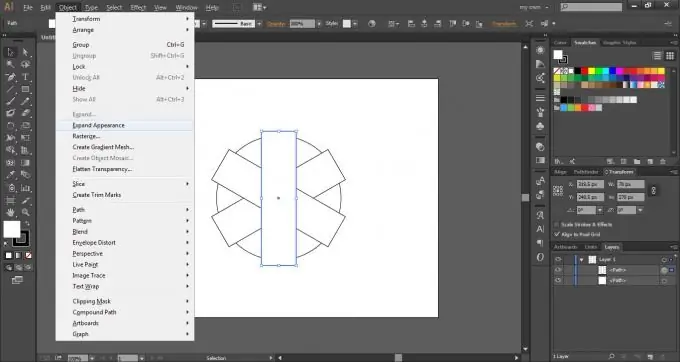
Hatua ya 6
Chagua njia zote na njia ya mkato ya kibodi [Ctrl + A], nenda kwenye paneli ya Pathfinder (Window> Pathfinder) na ubonyeze Unganisha.
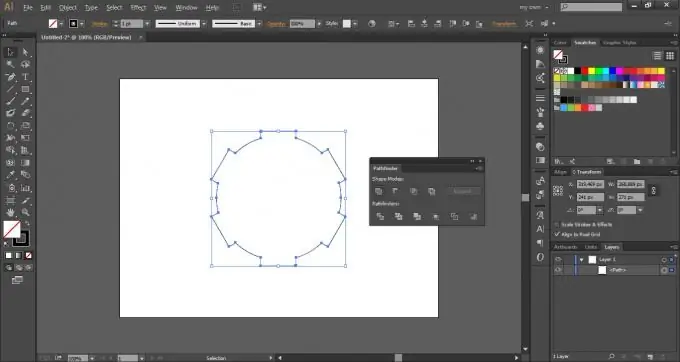
Hatua ya 7
Chagua Zana ya Ellipse [L] na uchora mduara mwingine wa px 150 katikati.
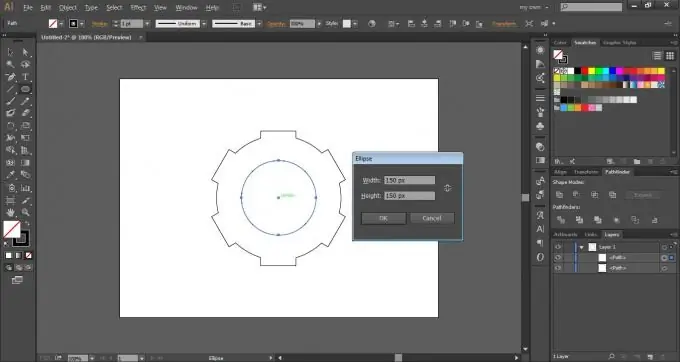
Hatua ya 8
Chagua njia zote na njia ya mkato ya kibodi [Ctrl + A], nenda kwenye paneli ya Pathfinder (Window> Pathfinder) na ubonyeze Minus Front.
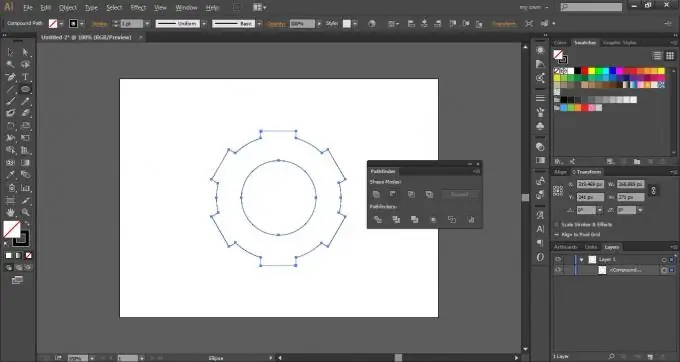
Hatua ya 9
Chagua njia inayosababisha na upake rangi na # 808080.
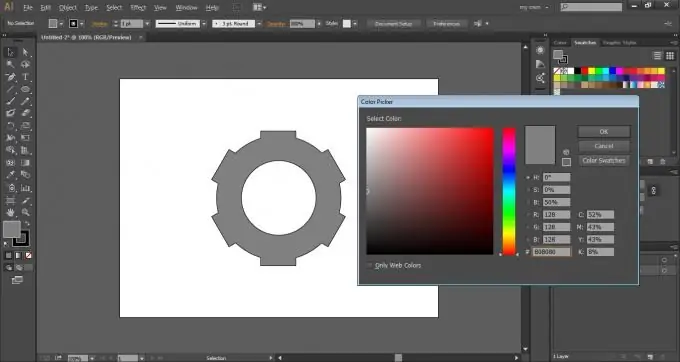
Hatua ya 10
Bila kuondoa uteuzi, nenda kwenye Athari> 3D> Extrude & Bevel.
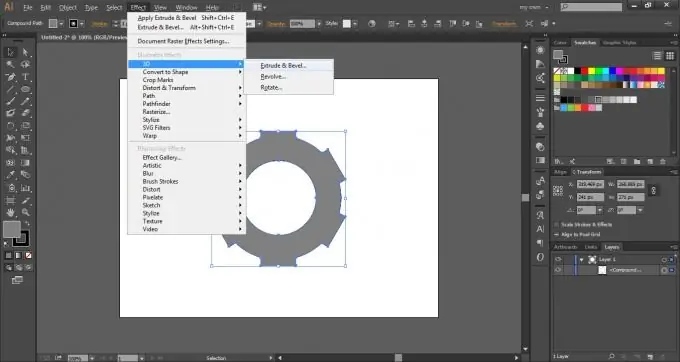
Hatua ya 11
Katika orodha ya kunjuzi ya Nafasi, chagua Juu ya Isometriki. Bonyeza OK.

Hatua ya 12
Fanya rangi ya kiharusi # 333333.






